「Windows Modules Installer Worker」とは、Windows のアップデートに関わる処理を行うシステム。PCを安定的に稼働させる重要な役割があります。ところが、「Windows Modules Installer Worker」の実行中に、CPU使用率が高くなりディスクアクセスを圧迫する問題がよく発生します。
「Windows Modules Installer Worker」がディスクアクセスを圧迫すると、PCの動作が重くなり、場合によっては通常の使用に差し支えが出て仕事や作業がまったくできないことも。
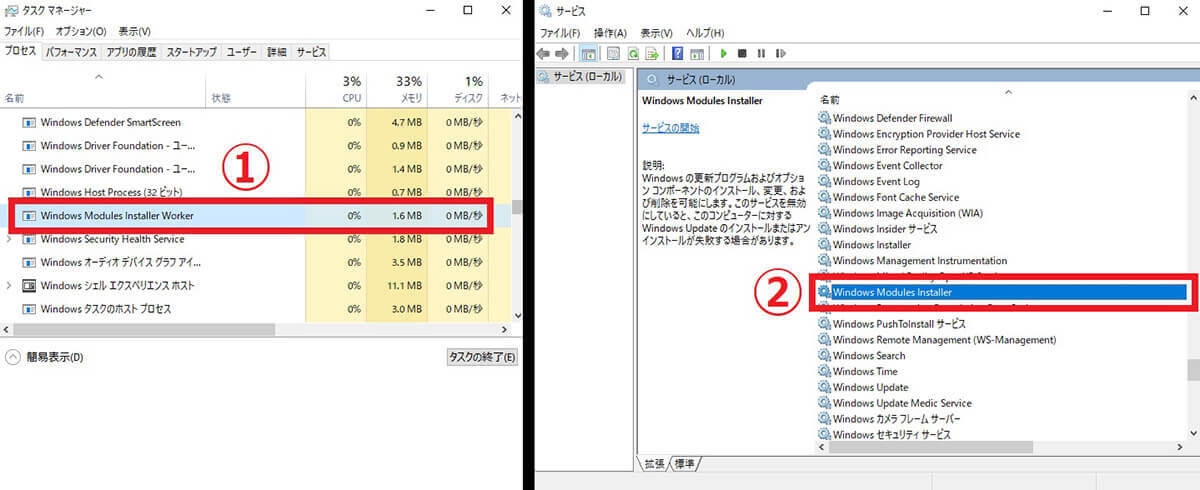
【1】Windows Modules Installer Workerは、Windowsの更新時に稼働し、①タスクマネージャーに出現します。【2】②「サービス」の説明に記載されているように、不要なファイルを削除する役割を担っているため、稼働中に停止させると不具合の原因になることがあります
「Windows Modules Installer Worker」がディスクアクセスを圧迫する際の対処法として、「Windows Update Blocker」を利用してWindows Update自体を停止する方法、もしくは「システムとセキュリティ」から機能を停止する方法があります。
Windows Modules Installer Workerの負荷が高い主な原因 | Windows Updateが正常に実行できていない
「Windows Modules Installer Worker」は、Windows のアップデートの際など、必要に応じて起動するシステムです。ファイルシステムに問題がある場合などに、更新処理ができずシステムの負荷が上がることがあります。 つまり、「Microsoft Module Installer Worker」の負荷が高い状態で長時間経過している時点で、システムの重要なデータが壊れている可能性があります。
chkdskコマンドなどでファイルシステムに問題が起きていないか、確認と修復をしましょう。ディスクのエラーチェックは以下の方法で行うことができます。
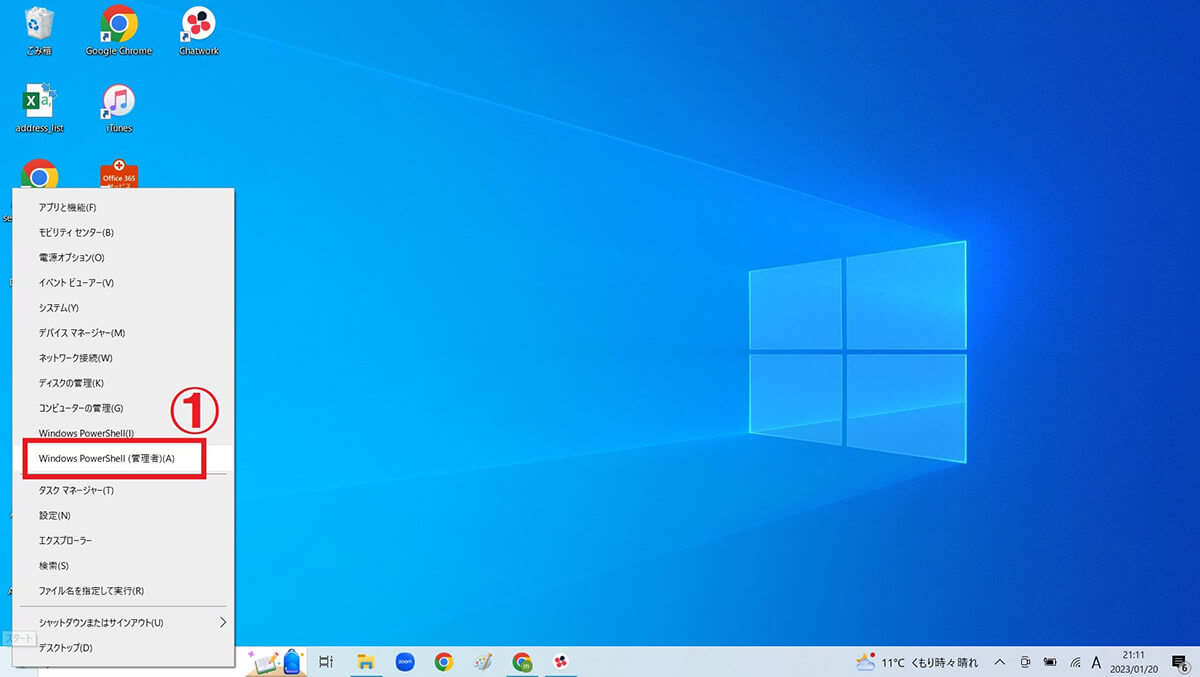
【1】スタートボタンを右クリックし、①「Windows PowerShell(管理者)」をクリックします。システムダイアログで「このアプリがデバイスに変更を加えることを許可しますか?」と聞かれるので「はい」をクリックします
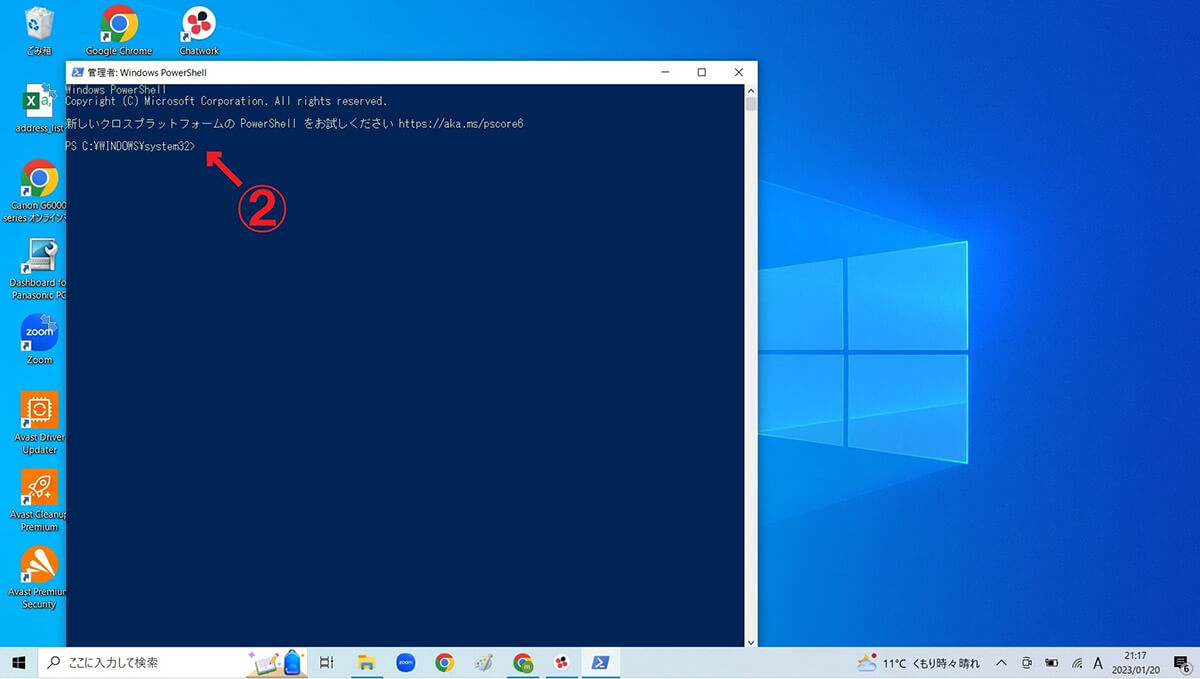
【2】「Windows PowerShell」が起動すると、②「C:¥Windows¥system31>」という表記のコマンドが表示されるので、その横をクリックします
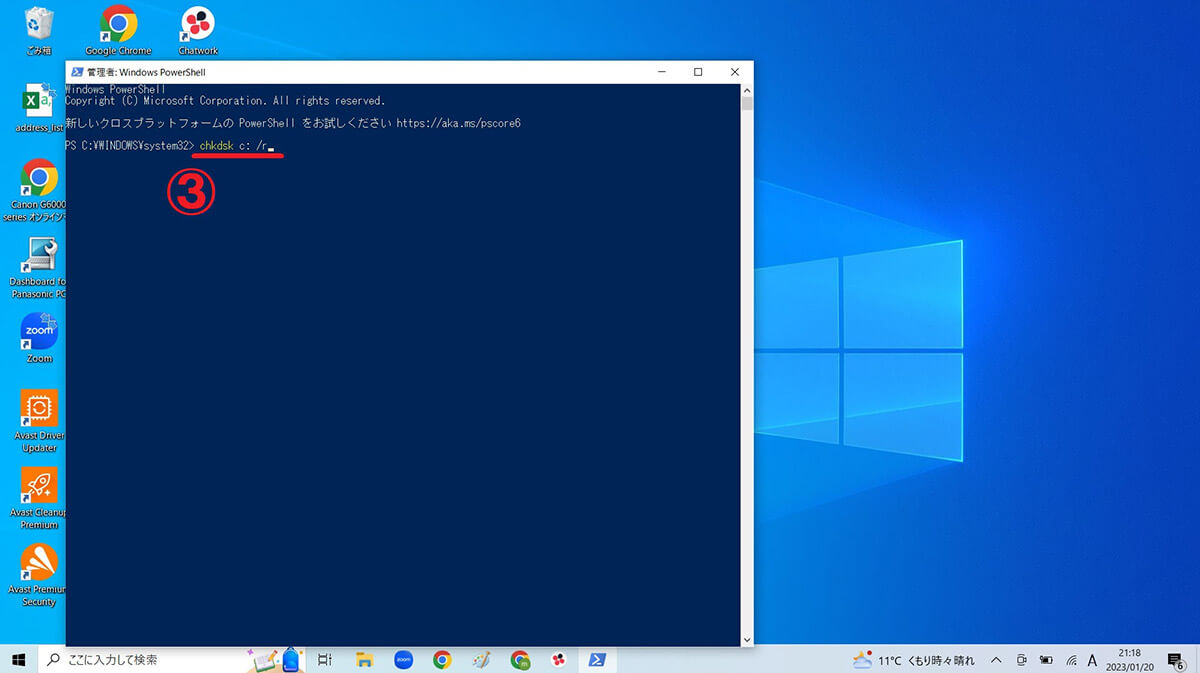
【3】先ほどの表示されたコマンドの横にコマンド入力し、ディスクをチェックします。Cドライブを全チェックしたい場合は「chkdsk c: /r」と入力し「Enter」キーを押します。なお、Cドライブのときは再起動時にチェックを行ってもいいか聞かれるので「y」と入力しましょう
Windows Modules Installer Workerの処理が終わらない際の対処法
「Windows Modules Installer Worker」が起動し始めて丸2日、48時間程度処理が終わらない場合は、PCを再起動してみましょう。「Windows Modules Installer Worker」が正常に動作していない可能性が高いです。また後述する通り、Windows Modules Installer Workerを無効化するのも1つの手です。
「システムとセキュリティ」からWindows Modules Installer Workerを無効化する方法
処理が終わらない場合は、前述の通り「再起動」がひとまず対策となりますが、根本的な対策としては「Windows Modules Installer Worker」と「Problem Reports and Solutions Control Panel Support」を無効化するのが良いでしょう。これらを無効化する手順は以下の通りです。
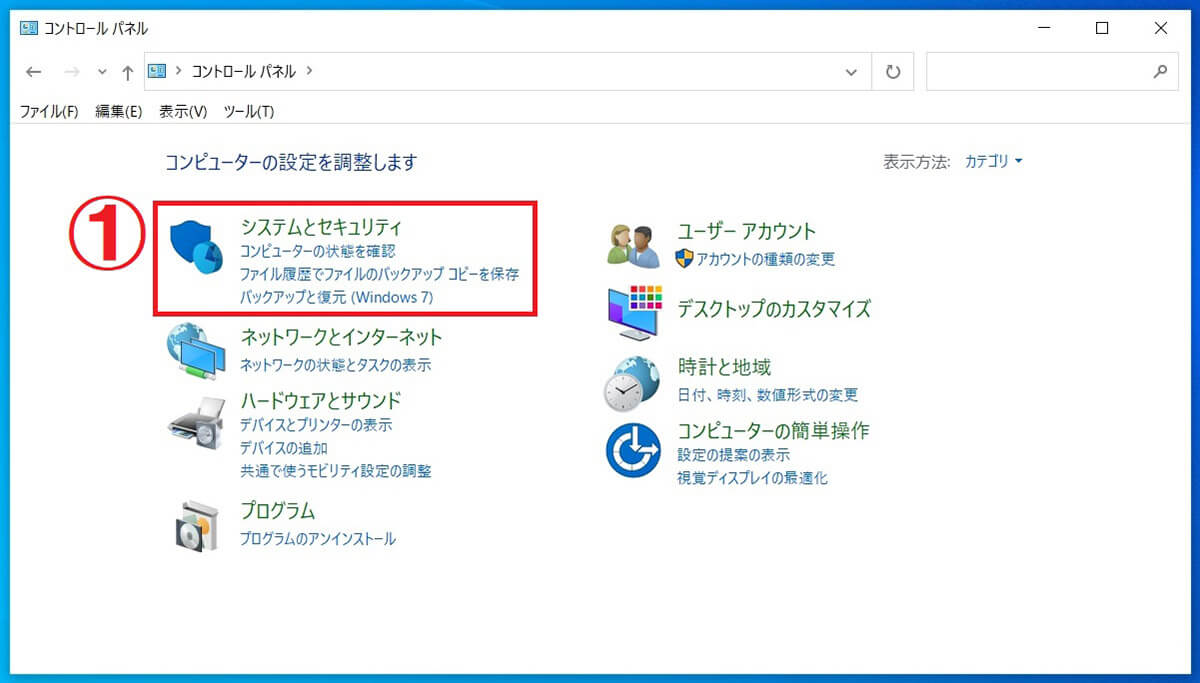
【1】コントロールパネルを開き、①「システムとセキュリティ」をクリックします
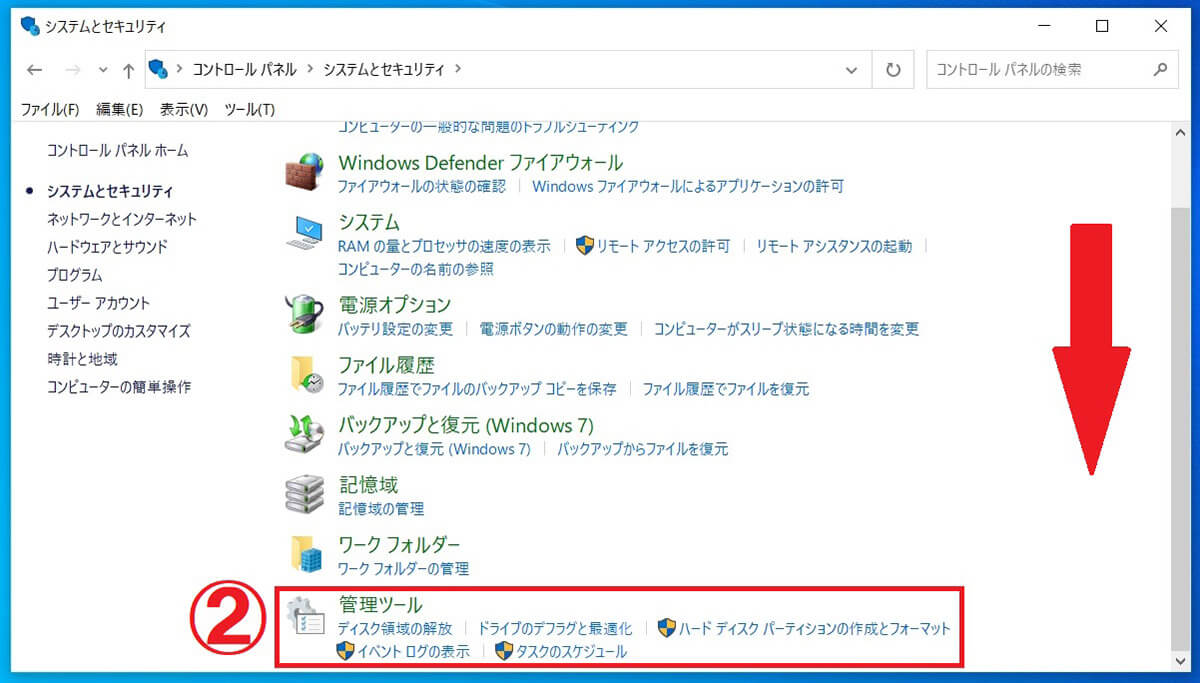
【2】下へスクロールし、②「管理ツール」をクリックします
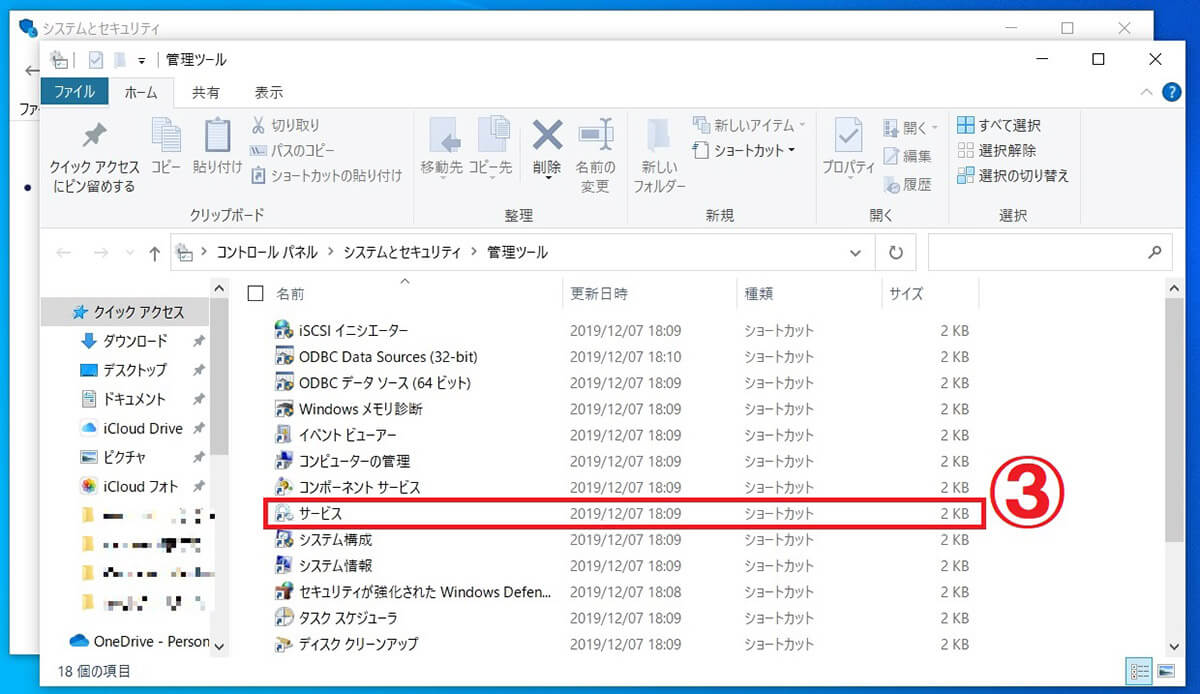
【3】③「サービス」をクリックします
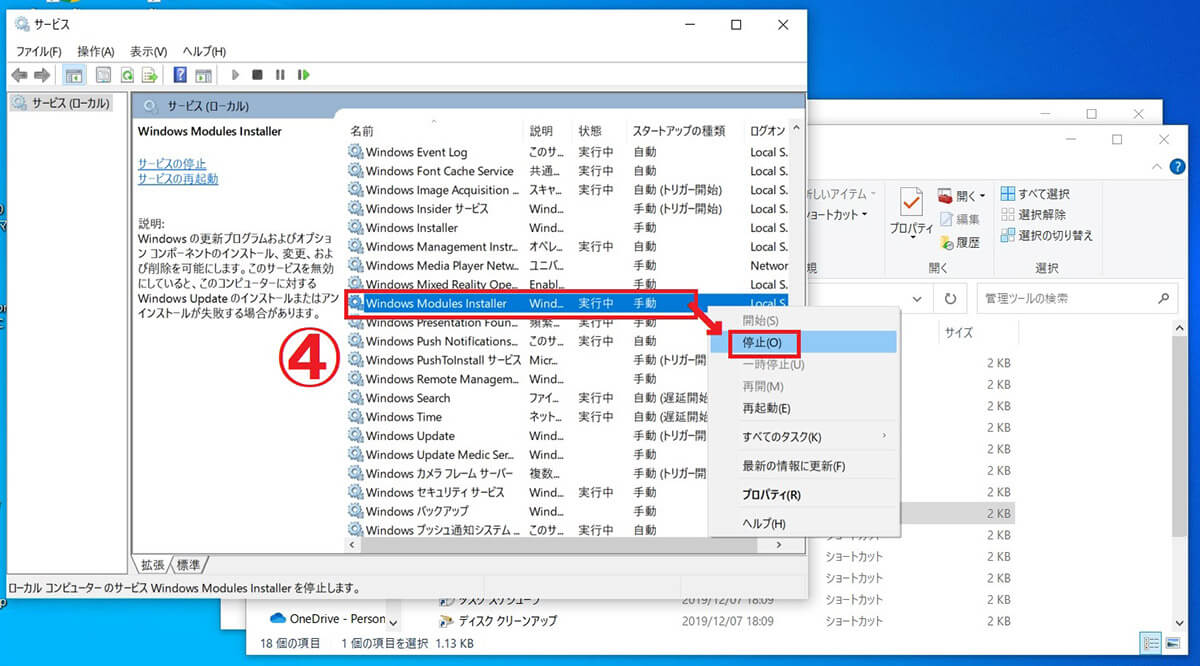
【4】まず④「Windows Modules Installer Worker」をクリックし、「停止」をクリックします。これで「Windows Modules Installer Worker」を停止し、無効化することができました
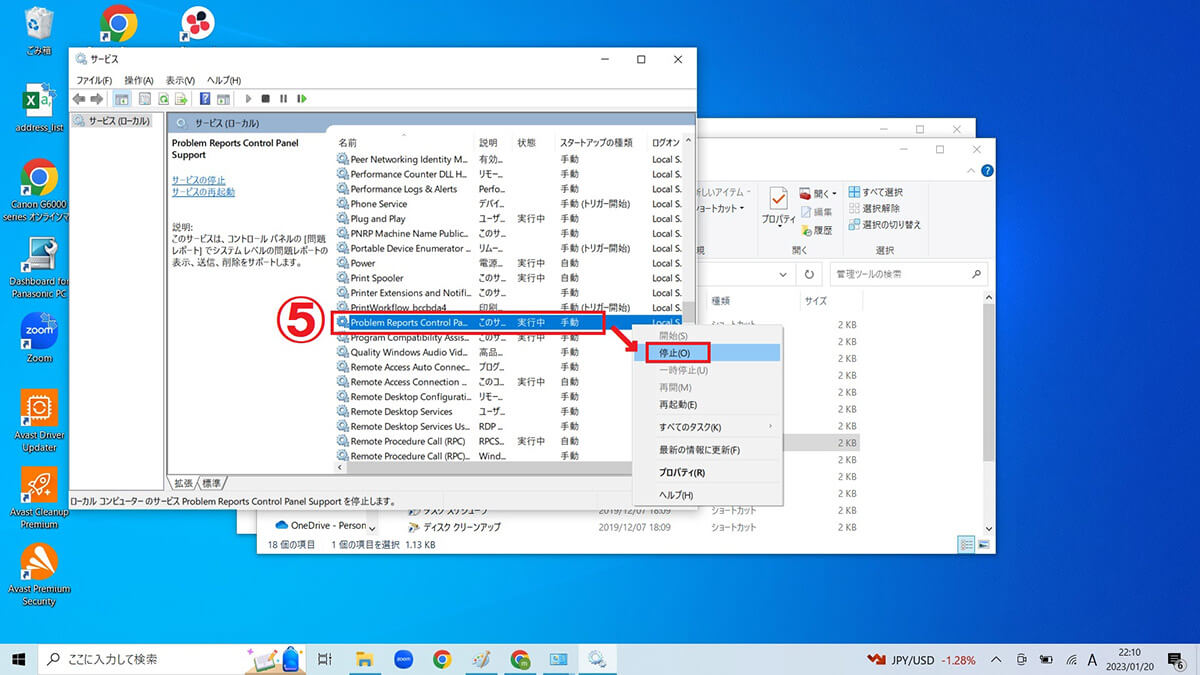
【5】次に⑤「Problem Reports and Solutions Control Panel Support」をクリックし、「停止」をクリックします。これで「Problem Reports and Solutions Control Panel Support」を停止し、無効化することができました
「Windows Modules Installer Worker」の停止方法 | Windows Update Blockerを利用する場合
「Windows Modules Installer Worker」はWindows Updateに関わるシステムです。Windows Updateの自動的な実行を完全に停止するのが、「Windows Modules Installer Worke」によるディスクアクセスの圧迫に対する根本的な対策になります。
「Windows Update Blocker」のインストール方法と、自動アップデートを停止する方法を解説します。
Windows Update Blockerのインストール方法
「Windows Update Blocker」は、Windows Updateが自動的に実行されるのをブロックするツールです。まずは「Windows Update Blocker」の公式サイトにアクセスし、下記の手順でインストールしましょう。
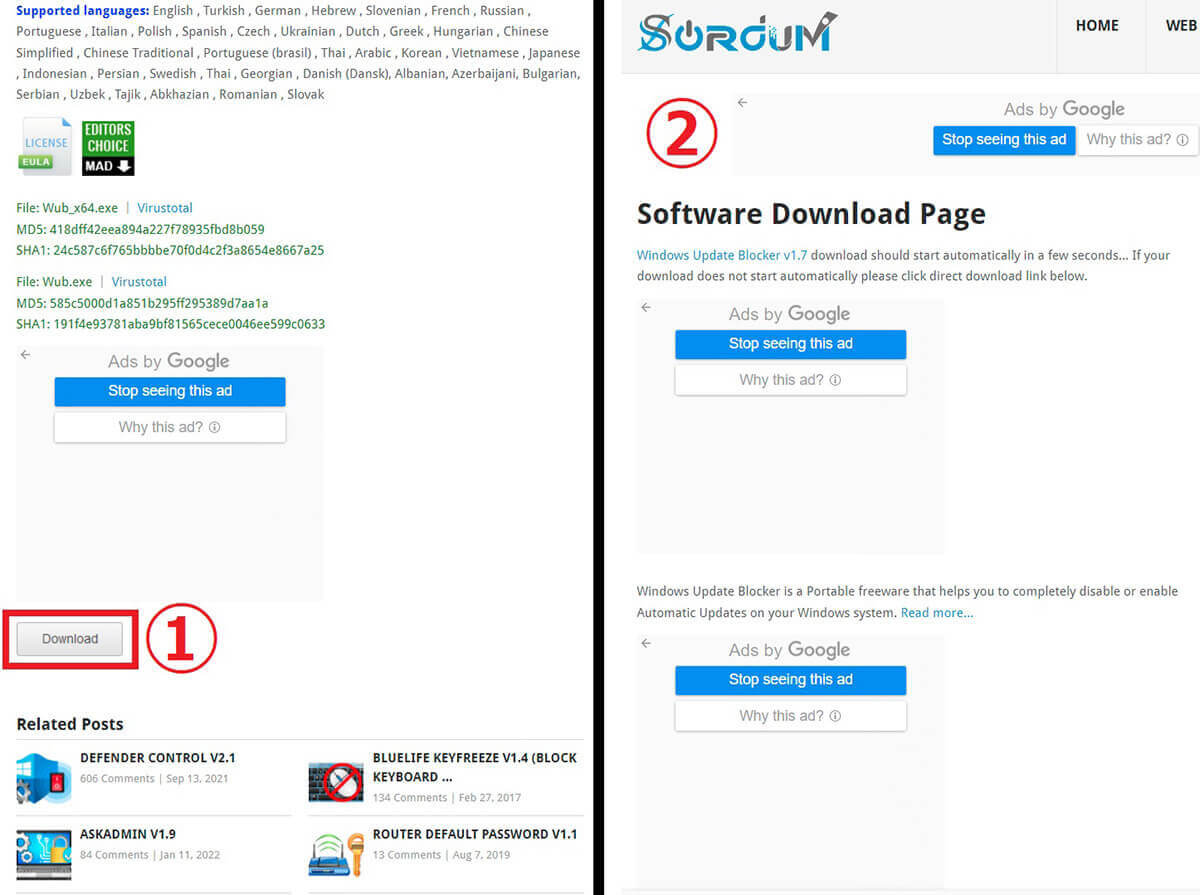
【1】ページを下の方にスクロールし、①「Download」ボタンをクリックします。【2】このような画面に切り替わったあと、10秒ほど待つと自動的にダウンロードが始まります。ファイルは「zip形式」なので解凍が必要です
Windows Update Blockerでアップデートを停止する方法
「Windows Update Blocke」を利用してWindowsのアップデートを停止する方法は下記の通りです。
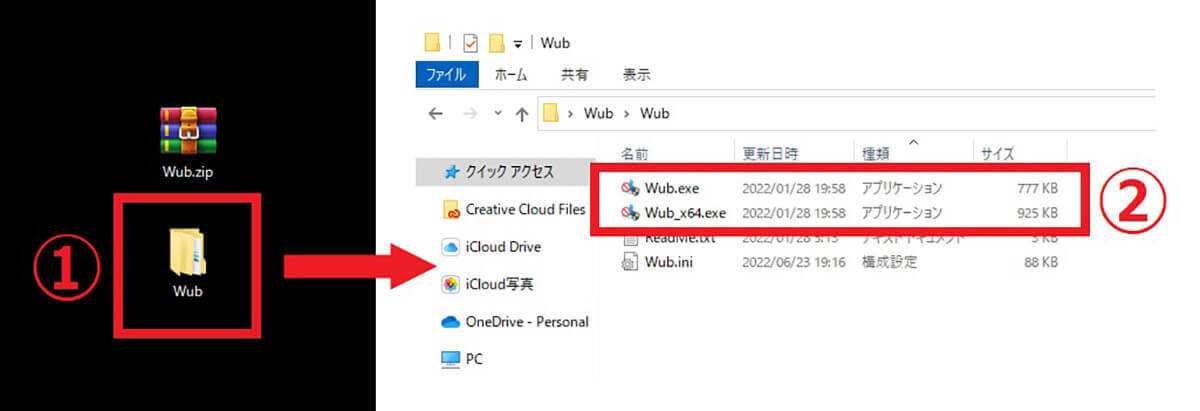
【1】ダウンロードした「Wub.zip」を解凍し、①フォルダを開きます。【2】2種類の②「exeファイル」が入っていますが、32ビットOSの場合は「Wub.exe」を、64ビットOSの場合は「Wub_x64.exe」を起動します
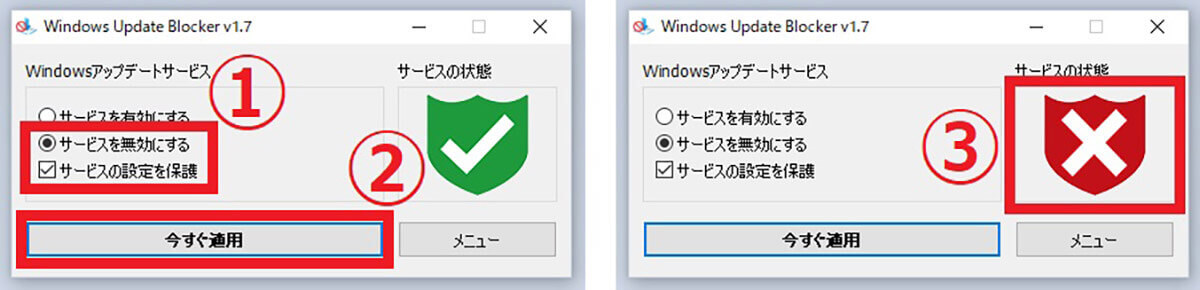
【3】①「サービスを無効にする」と「サービスの設定を保護」にチェックを入れて、②「今すぐ適用」をクリックします。【4】数秒~10秒ほどで③「サービスの状態」アイコンが×に変わり、Windowsの自動アップデートを停止することができました
OS更新は手作業で行う | 手動でのWindows Update手順
「WIndows Update Blocker」を使用しているあいだは、Windowsの更新は手作業で行う必要があります。
Windowsの更新を手作業で行う場合、まず、「WIndows Update Blocker」からWindowsアップデートサービスを有効にする必要があります。「Wub.exe」もしくは「Wub_x64.exe」を起動し、「サービスを有効にする」を選択して「今すぐ適用」をクリックしましょう。
次に、タスクバーの「スタートボタン」→「設定」と進み、下記の手順でWindowsを手動で更新します。
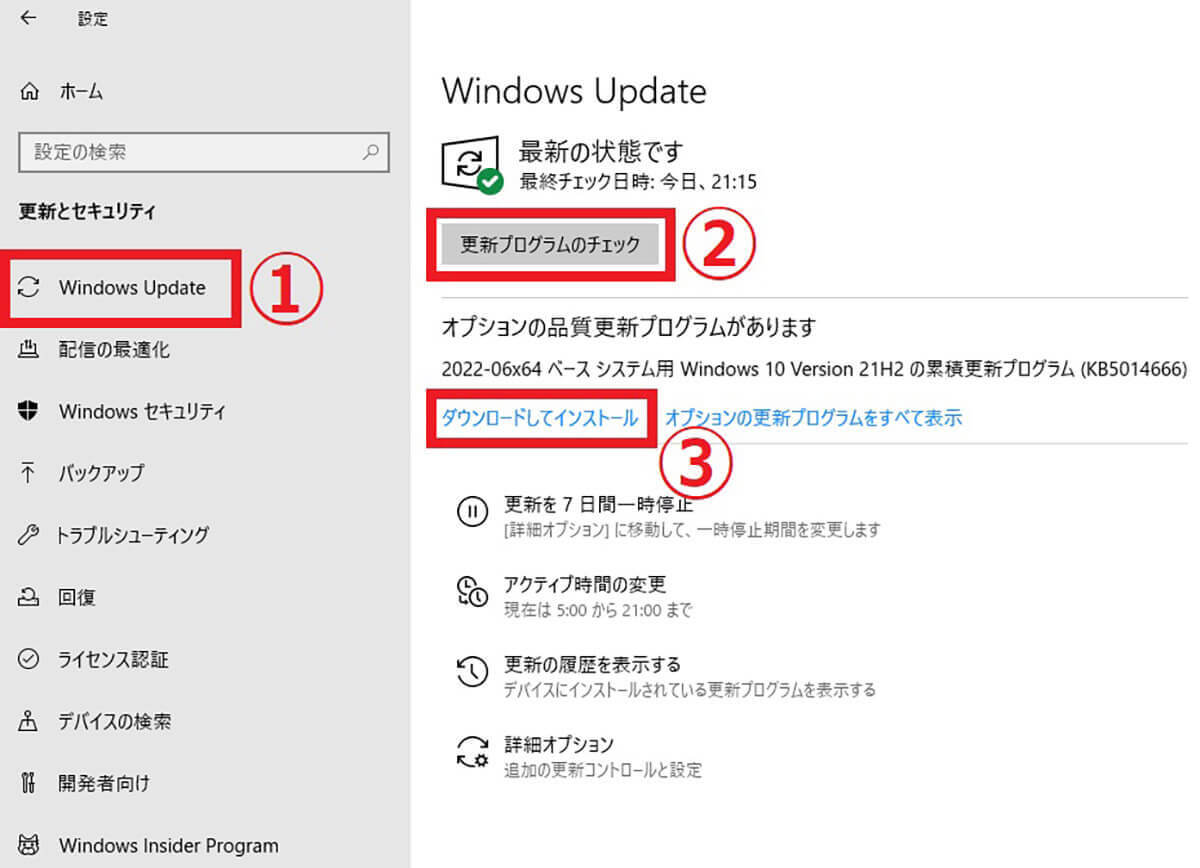
左側メニューから①「Windows Update」を選択し、②「更新プログラムのチェック」をクリックします。更新プログラムがある場合は、一覧が表示されるので③「ダウンロードしてインストール」をクリックすると、Windowsを手動で更新することができます
「WIndows Update Blocker」を使用すると、Windowsのアップデートは行われなくなります。そのまま放置しておくと、PCのセキュリティが脆弱になります。少なくとも数カ月に1回は、上記の手順で手動アップデートを行ってください。
まとめ | Windows Modules Installer Workerをタスクマネージャーで途中終了することは要注意
「Windows Modules Installer Worker」にはWindowsのアップデートで使用した不要ファイルを削除する機能があり、途中で停止させると不要ファイルが残る可能性があります。そのため、タスクマネージャーから強制的に途中終了するのは危険です。
原則的にはWindowsの更新が終了してから「Windows Update Blocker」を利用し、Windows Updateの自動更新を停止するようにしましょう。